亲爱的电脑迷们,你是否曾好奇过,那些在电脑屏幕上闪烁的命令符背后,隐藏着怎样的魔法?今天,就让我带你一起探索Windows系统命令的奇妙世界,让你轻松驾驭电脑,成为真正的“电脑侠”。
一、初识命令符:你的电脑新伙伴
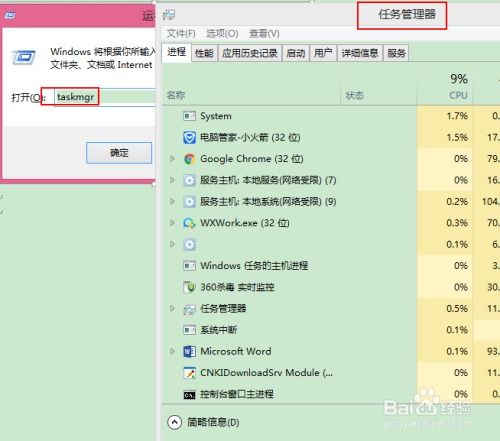
想象你正站在电脑的门口,而命令符就是那把开启神秘世界的钥匙。它,就是Windows系统命令提示符(Command Prompt,简称cmd)。别看它简简单单的几个字母,却能让你轻松完成各种电脑操作。
二、文件与目录:你的电脑空间管理师
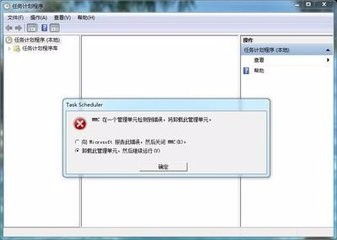
在电脑的世界里,文件和目录就像你的房间,需要你用心打理。以下是一些实用的命令,让你轻松管理你的电脑空间:
1. 查看和切换目录:使用`cd`命令,你可以查看当前目录,切换到指定目录,甚至返回上一级目录。
2. 创建与删除目录:使用`mkdir`命令创建新目录,用`rmdir`命令删除空目录,用`del`命令删除文件。
3. 复制与移动文件:使用`copy`命令复制文件,用`move`命令移动文件。
三、系统信息与网络配置:你的电脑体检师

电脑就像人一样,需要定期体检。以下命令可以帮助你了解电脑的健康状况:
1. 查看系统信息:使用`systeminfo`命令,你可以查看电脑的详细信息,包括操作系统版本、内存、网络适配器等。
2. 查看当前用户:使用`whoami`命令,你可以查看当前登录的用户名称。
3. 查看网络配置:使用`ipconfig`命令,你可以显示网络适配器的TCP/IP配置。
四、实用工具:你的电脑助手
Windows系统命令中,还有一些实用工具,可以帮助你解决各种问题:
1. 写字板:使用`write`命令,你可以打开写字板,记录你的灵感。
2. 画图板:使用`mspaint`命令,你可以绘制你的创意。
3. 记事本:使用`notepad`命令,你可以记录你的笔记。
五、进阶技巧:你的电脑高手之路
当你对Windows系统命令有了初步的了解后,不妨尝试以下进阶技巧,让你的电脑操作更加得心应手:
1. 批处理脚本:使用批处理脚本,你可以自动化重复性任务,提高工作效率。
2. 注册表编辑:使用`regedit`命令,你可以修改注册表,调整系统设置。
3. 远程桌面连接:使用`mstsc`命令,你可以远程连接其他电脑,实现远程控制。
通过学习Windows系统命令,你将发现,电脑其实并没有那么神秘。只要掌握了这些命令,你就能轻松驾驭电脑,成为真正的“电脑侠”。让我们一起踏上这段奇妙的旅程吧!
